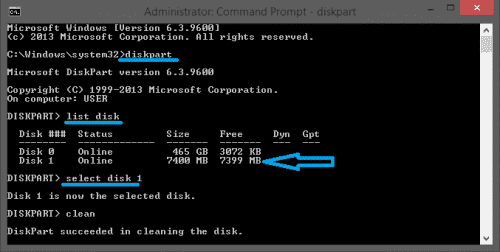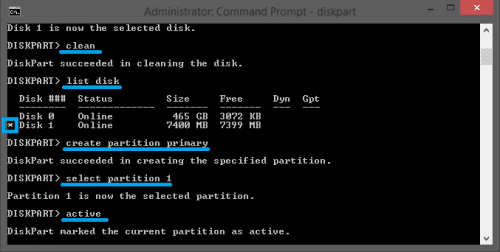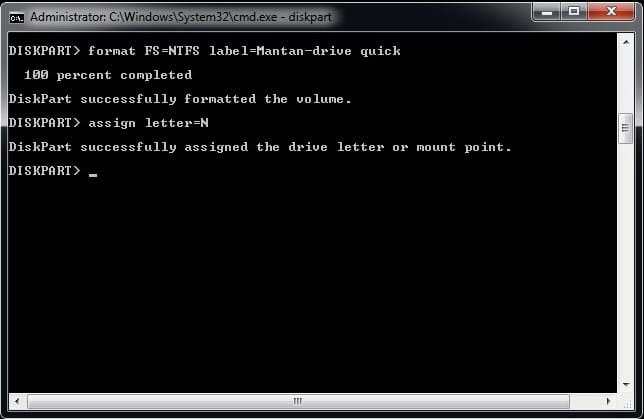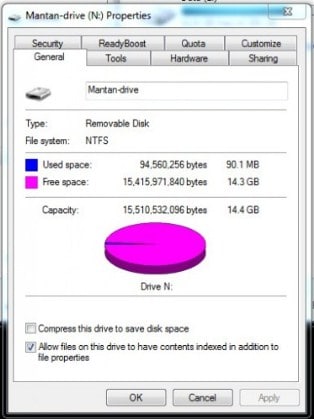Cara Format Flashdisk Melalui CMD (Command Prompt) Dengan Mudah – Keterbatasan ruang penyimpanan pada drive flashdisk membuat kalian tidak dapat menyimpan banyak file secara bersamaan. Apalagi file yang kalian simpan memiliki ukuran hingga bergiga-giga. Untuk mengatasi hal tersebut kalian harus menghapus beberapa file yang ada dalam flashdisk yang menurut kalian kurang penting. Selain itu, kalian dapat melakukan format flashdisk tersebut sehingga dapat memberikan ruang yang cukup untuk menyimpan file yang baru.
Pada dasarnya saat ingin menghapus satu memformat semua isi flashdisk, kebanyakkan orang melakukan melalui Windows Explorer. Cara tersebut memang paling direkomendasikan karena cara ini mudah dipahami oleh pengguna awam. Tapi selain dengan melalui Windows Explorer, kalian dapat melakukan format flashdisk melalui CMD (Command Prompt) atau Control Panel. berikut ini cara format flashdisk melalui CMD:
Cara Format Flashdisk Melalui CMD
1. Pertama, hubungkan flashdiks yang akan diformat dengan PC atau Laptop kalian.
2.Kemudian, buka Command Prompt as Administrator. Perlu diingat jalankan CMD harus as Administrator, karena jika tidak maka cara ini tidak akan berhasil. Selanjutnya, klik kanan logo start, lalu pilih Command Prompt (Admin).
3. Jika jendela CMD terbuka, ketikkan diskpart, lalu tekan Enter untuk masuk dalam Ultility.
4. Berikutnya ketikkan list disk, lalu tekan Enter untuk menampilkan disk yang aktif. Penting untuk memeperhatikan nomor disk yang ingin kalian format, karena jika salah bisa-bisa harddisk laptop kalian yang terformat. Lebih mudahnya, perhatikan ukurannya, ukuran yang tercantum pada CMD harus sama dengan kapasitas flashdisk.
5. Jika sudah mengetahuinya, masukan perintah select disk #. Dimana # adalah nomor flashdisk yang ingin diformat. Nah, kali ini kita memilih disk 1 jadi ketikkan select disk 1.
6. Ketikkan perintah clean untuk menghapus isi data dalam flashdisk.
7. Di sini ketikkan kembali list disk, lalu tekan Enter untuk menampilkan daftar disk yang aktif. Hal tersebut dilakukan untuk memastikan bahwa kalian sudah benar dalam memilih disk yang akan diformat. Jika terdapat tanda * pada isi kiri berarti disk tersebut sudah dipilih dan siap diformat. Jika belum maka kalian perlu mengetikkan ulang perintah pada poin nomor 5.
8. Sampai pada tahap ini, data dalam flashdisk tersebut sudah terhapus, namun tahapannya belum selesai. Ketik create partition primary lalu tekan Enter.
9. Selanjutnya ketikkan perintah select partition 1. 1 adalah list dari flashdisk tersebut.
10. Lalu ketikkan active, lalu tekan Enter untuk mengaktifkan partisi.
11. Kemudian lakukan formating dengan format NTFS dan memberi nama pada flashdisk. Untuk ketikkan format FS=NTFS label=Mantan-drive quick. Kalian dapat mengubah tulisan biru dengan nama flash disk yang kalian inginkan.
12. Setelah itu, ketikkan perintah assign letter=N untuk memberikan driver letter pada flashdisk. Kalian dapat mengubah tulisan N dengan letter yang kalian inginkan.
13. Jika sudah, kalian dapat ketikkan exit untuk keluar dari Ultility Diskpart atau bisa juga langsung menutup jendela CMD tersebut.
Itulah informasi dan tutorial”Cara Format Flashdisk Melalui CMD (Command Prompt) Dengan Mudah“. Semoga bermanfaat.